TechSmith Camtasia2021是由TechSmith推出的一款专业好用的屏幕录像和编辑的软件工具,以强大的功能深受广大用户的喜爱,能够为用户提供包括屏幕录像、视频剪辑和编辑、视频录音配音、视频菜单制作、视频剧场和视频播放等功能,用户可以通过这些软件轻松地对对屏幕动作进行记录,可以记录包括影像、音效、解说声音甚至是鼠标移动的轨迹等内容。同时用户可以在记录的基础上,对录制的视频进行播放、编辑和压缩的操作,可以轻松地对视频片段进行剪接、或者是添加转场效果等,让您可以制作出高质量的视频效果,而且软件还支持包括MP4、AVI、WMV、M4V、CAMV、MOV、RM、GIF动画等多种常见格式的输出,是制作视频演示的绝佳工具。
为了可以更好的贴切满足用户的使用需求,TechSmith Camtasia2021添加Camtasia套餐,增强了时间轴、媒体库和录音等方面的改进,能够更加方便用户的使用,有需要的用户快来下载使用吧。
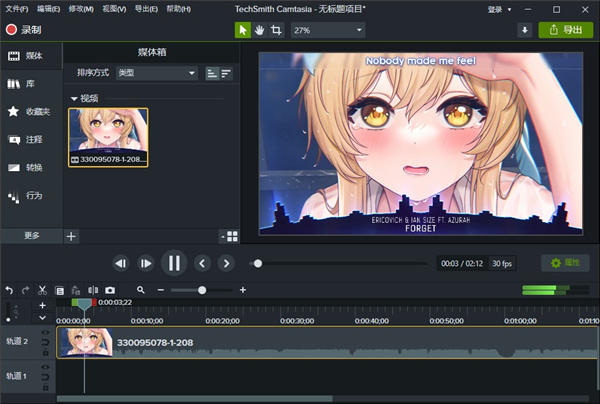
Camtasia2021新功能
1、范本
预先构建的视频模板可减少编辑时间。为您经常制作的视频创建自定义模板。
2、Camtasia套餐
在一个文件中共享模板,库,主题,快捷方式,收藏夹和预设。
3、收藏夹和预设
立即使用您最常用的工具和效果。保存自定义样式和配置以便经常使用。
4、占位符和可替换媒体
在保留属性,转场,效果,音频点和动画的同时,快速替换时间轴上的媒体。请参阅基本时间轴编辑或从模板创建视频。
5、时间轴增强
自动删除轨道上的媒体之间的空间,以使用磁性轨道在时间轴上插入或重新排列媒体。
分离时间轴可一次查看更多曲目,或移至另一台显示器进行精确编辑。
6、媒体库增强
新视图可帮助您快速排序和查找媒体。标识介质箱中未使用的介质以清理项目。请参阅在Camtasia组织媒体。
7、录音增强
camtasia 2021包括网络摄像头捕获功能的改进,以更高帧频捕获屏幕录像的功能以及其他录像增强功能。
Camtasia2021中文版安装教程
1、在本站下载解压,得到软件安装包,直接双击运行“setup.exe”文件,如下图;
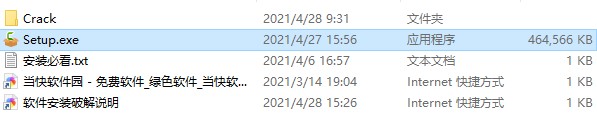
2、然后弹出下图情况,选择软件安装的语言,然后点击确定;
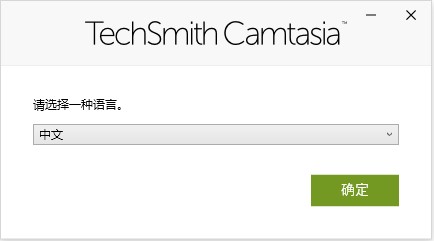
3、进入下图情况,勾选接受条款,在选项中还可以设置软件路径;
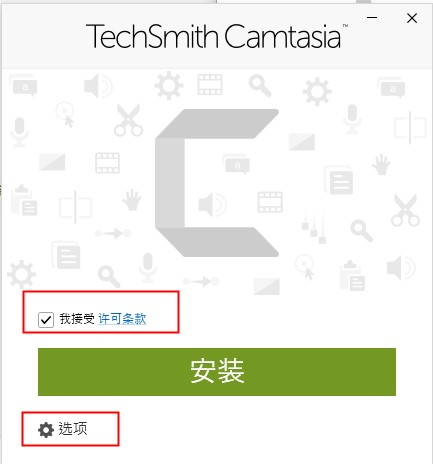
4、进入选项设置界面,选择软件的路径,确认软件安装的信息,然后点击继续安装软件;
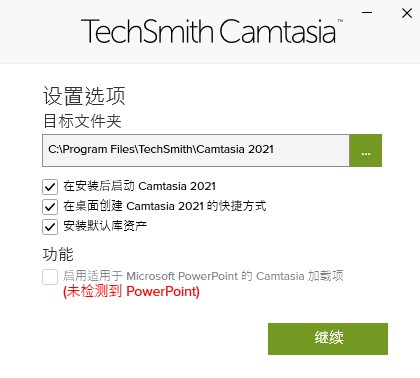
5、然后等待软件安装,软件安装成功。
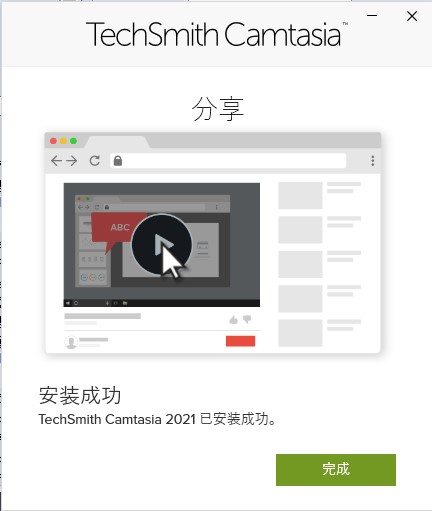
软件特色
1、记录你的屏幕
在你的电脑屏幕上记录任何东西-网站、软件、视频通话或PowerPoint演示文稿。
2、添加一些效果
在内置视频编辑器中拖放文本、过渡、效果和更多内容。
3、分享你的知识
立即上传你的视频到Vimeo,Screencast,或你的在线视频课程。
4、记录屏幕和摄像头
从桌面上捕捉清晰的视频和音频。或者录制摄像头,为你的视频添加个人触觉。
5、添加效果
Camtasia给你预先制作的动画,很容易定制。效果添加专业精神和抛光您的视频拖放功能。
6、音乐和音频
选择从我们的图书馆免费音乐和音效。允许您录制和编辑您的音频剪辑,以获得完美的音频为您的视频。
7、标题、注释和标注
用吸引眼球的标题,注解,效果等来吸引你的视频中的注意力。
Camtasia2021怎么添加文字
1、安装好软件,启动软件选择“新建项目”创建一个Camtasia项目。
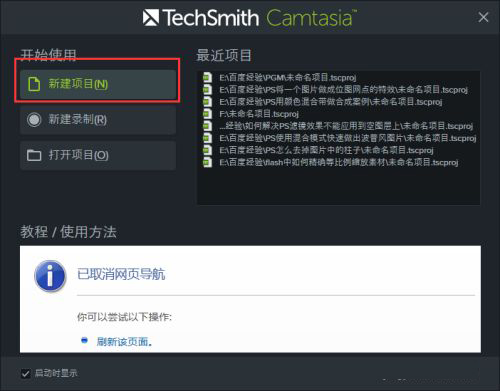
2、创建好Camtasia项目之后进入软件编辑界面,在这个界面中选择“导入媒体”选择视频文件导入到软件中。
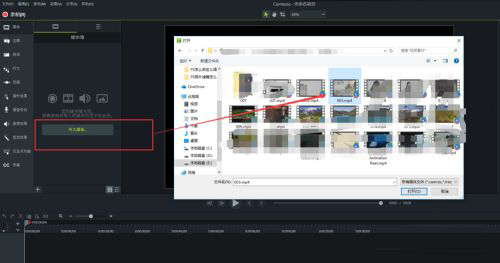
3、选中导入的视频媒体文件将其拖入到视频轨道上,这样就可以对这个视频媒体文件进行编辑了。
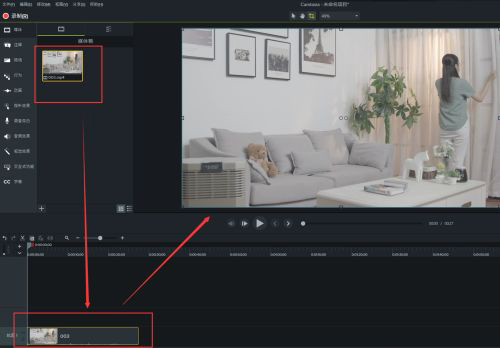
4、在软件左侧中选择字幕选项,然后在字幕中选择“添加字幕”这个命令按钮。
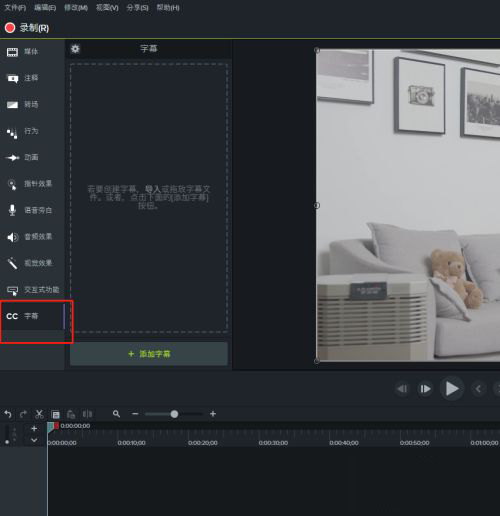
5、点击添加字幕之后出现字幕输入框,在这个字幕输入框中输入你视频中相对应的视频字幕。
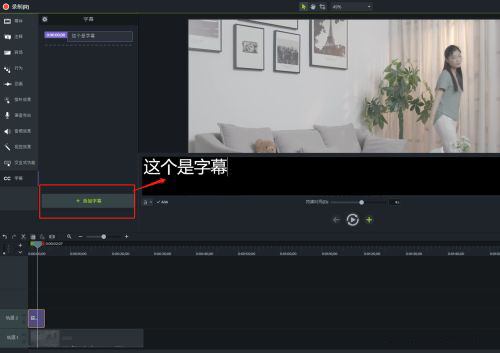
6、输入完字幕之后,展开文字格式设置,在文字格式中可以设置编辑当前字幕的属性,比如说大小颜色字体等。
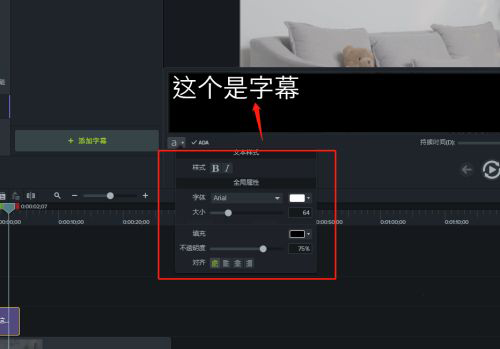
系统配置要求
最小配置:
-Microsoft Windows 10(64位)1607或更高版本
- 2.8 GHz的第6代英特尔®酷睿™i3处理器与2个CPU核心或2.8GHz的第一代AMD®Ryzen™3 -处理器与2个CPU核心的8GB RAM
-4GB的可用磁盘空间
-Microsoft .NET 4.7.2或更高版本(包括),Windows N需要Windows N的MediaFeature包
推荐配置:
-Microsoft Windows 10(64位)1809版或更高版本
-具有4个CPU内核或更高版本的3.5 GHz 8代英特尔®酷睿™i5处理器或具有4个CPU内核或更高版本的3.5 Ghz第二代AMD®Ryzen™5处理器
-16GB RAM或更多
-NVIDIA GeForce 10系列或更高版本
-具有4GB可用磁盘空间的SSD
-Microsoft .NET 4.7.2或更高版本(包括),Windows N需要用于Windows N的MediaFeature包
-
录屏软件

在数字时代,录屏软件已经成为分享创意和知识的重要工具。无论是教学视频、游戏实况还是在线会议,录屏软件都能轻松记录你的每一个精彩瞬间。
电脑录屏软件大全为大家提供了众多好用的PC录屏软件,包括TechSmith Camtasia、Mirillis Action、转转大师录屏、傲软录屏、迅捷屏幕录像工具、金舟录屏大师等等,这些软件都具备强大的功能,包括高画质录制、灵活的编辑工具、实时注释和多种输出格式,帮助你制作出专业水准的视频内容。有需要的朋友可以根据自己的需求挑选适合的下载体验。









































 赣公网安备36010602000086号,版权投诉请发邮件到website-sun@qq.com,我们会尽快处理
赣公网安备36010602000086号,版权投诉请发邮件到website-sun@qq.com,我们会尽快处理